Grav CMS ile başlayın
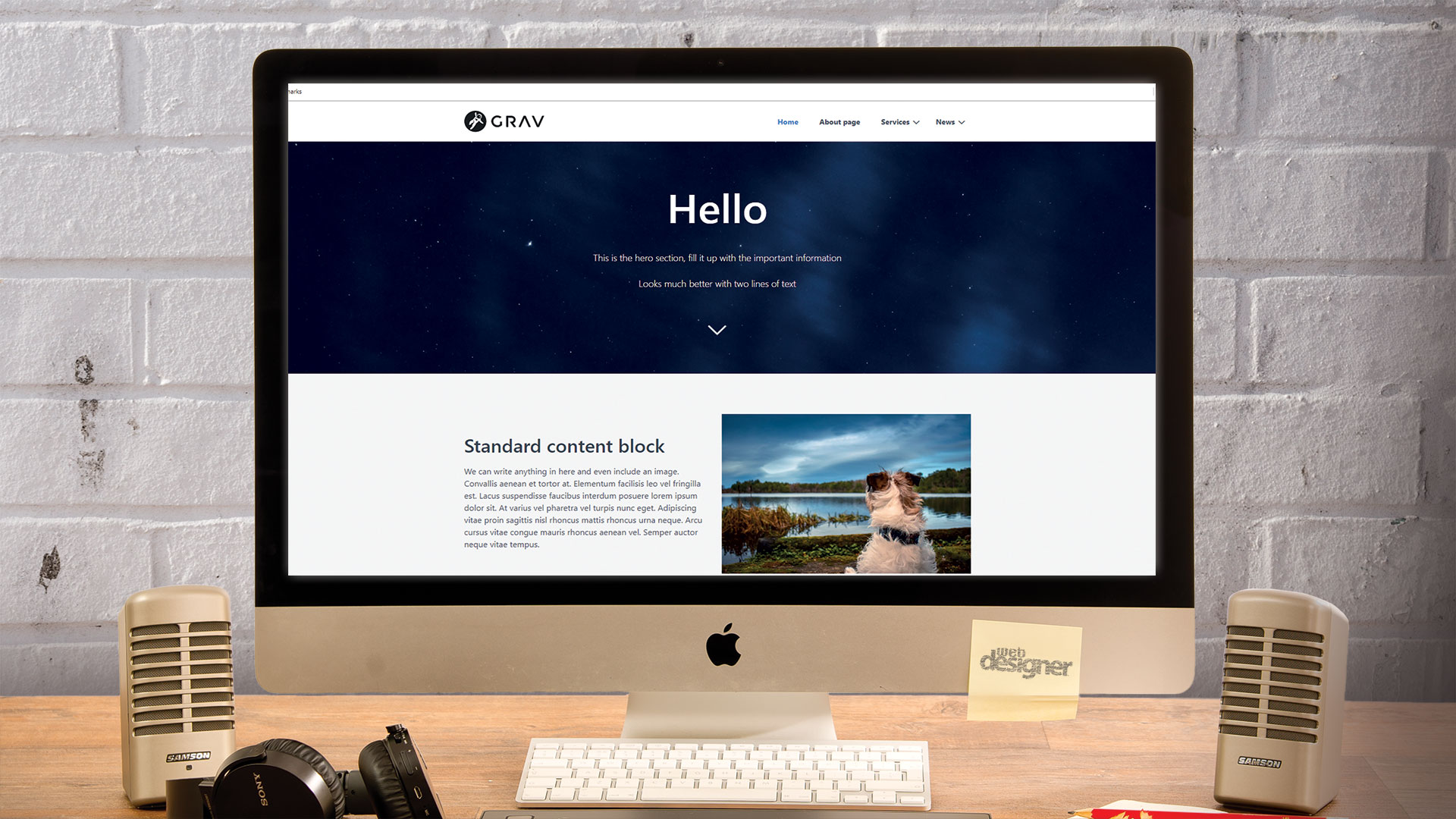
Grav, bir içerik yönetim sistemidir (CMS) farklılık gösterir. İçerik yönetim sistemleri, modern web'de, WordPress gibi platformlar (veya diğer ağ sağlayıcısı Sağlayıcı) Web sitelerinin büyük bir yüzdesini güçlendirin. Teknik olmayan kullanıcılar için, geliştiriciler kodu ayrı ayrı tutarken, teknik olmayan kullanıcılar için makale ve içerik eklemek için kullanımı kolay bir grafiksel arayüz sağlarlar (kullanımı kolay bir şekilde benzer şekilde) Web Sitesi Oluşturucu ).
Major dezavantajları, CMS gerekçeli özelliklerle şişirildiğinde gelir veya geliştiricileri karşı üretken bir şekilde çalışmaya zorlar. Biraz daha fazla olan temel bir CMS-Daired web sitesi bile Açılış sayfası Bir veritabanına, göç ve yönetimin olması gerekenden daha büyük bir görevi sağlayabilen bir veritabanına dayanır.
Tanışmak Grev , CMS, hafif, esnek ve geleneksel bir veritabanı olmadan inşa edilmiştir. Yine de, grafiksel bir arayüze, kullanıcı yönetimi ve bir CMS'den beklenen özelliklere sahip isteğe bağlı bir yönetim paneline sahiptir.
Grav, MySQL veya benzeri üzerinde çalışan geleneksel bir veritabanına sahip olmazken, klasörlerde ve düz metin dosyalarında depolanan bir veri tabanı vardır. Bu dosyalar, YAML'de depolanan yapılandırma ile Markdown sözdizimi ile içeriği saklayın. Mağaza etmek için içeriğiniz varsa, bunları deneyin. Bulut depolama Seçenekler.
Herhangi bir yeni sistemin öğrenilmesinde olduğu gibi, Grav, başlamak için biraz çaba harcayabilir ve dokümantasyonun iyileştirilmesi, bazı soruları cevapsız bırakarak, önceden yapılmış "iskeletler" ile kazmaya bırakılmasını sağlayabilir. Bu öğretici, Grav kurmanıza yardımcı olacak ve varsayılan kuark temasını kullanarak sayfa eklemenize yardımcı olacaktır.
Dosyaları indirin Bu eğitim için.
- Doğru CMS Nasıl Seçilir?
01. Yerel ortamı yapılandırın
Grave, Apache veya Nginx gibi bir web sunucusu ve PHP'nin en az 7.1.3 sürümü gerektirir.
Çalışmak için yerel bir Wamp, Mamp veya Lamba sunucusu ayarlayın. Git ve besteci, bunların komut satırında kullanılabileceğinden emin olmak için de kullanılabilir.
02. Bir çalışma dizini oluşturun
Yerel sunucunun web kökü içinde, yeni bir dizin oluşturun ve "Grav-Project" adresini açın.
Değilse, PHP'nin kurulu olduğundan emin olun.
03. Gravun bir kopyasını takın
Grav kurmanın en kolay yolu, ZIP dosyasını web sitesinden indirmek ve daha önce oluşturulan klasöre çıkarmaktır.
Grav CLI'yi keşfetmek için GIT kurulum yöntemini kullanın. Yerel sunucunun web kökününe gidin ve aşağıdaki komutu çalıştırın.
git klon -b master https://github.com
GetGrav / Grav.git Grav-Projesi 04. Bağımlılıkları kurun
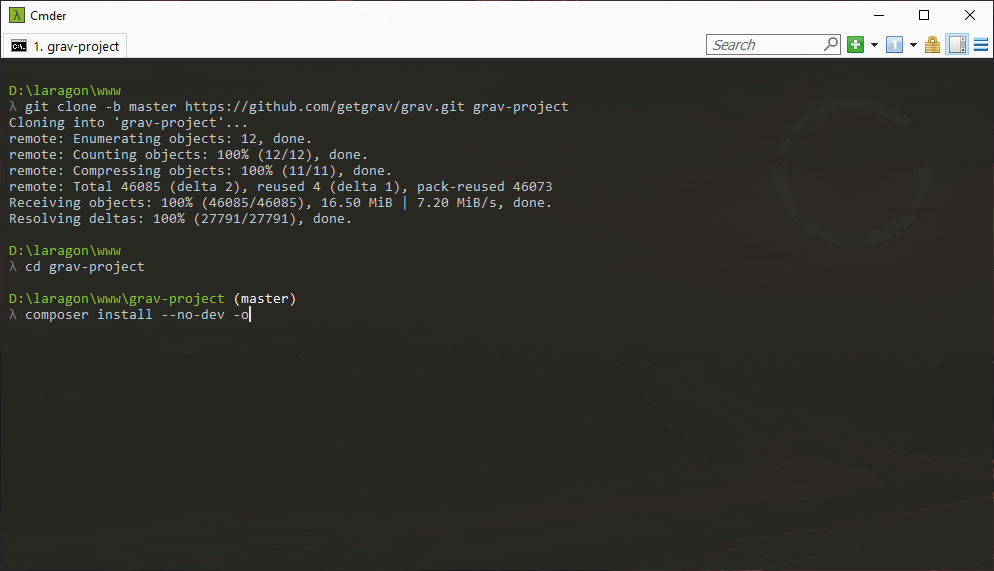
Zip ile yükleniyorsa atlayın. Dizini "Grav-Project" olarak değiştirin, ardından gerekli bağımlılıkları yüklemek için Composer'ı kullanın.
Kurulduktan sonra, temayı ve eklentileri takmak için Grav CLI'sini kullanın. Windows'ta, Grav komutları "php" ile hazırlanmalı
CD Grav projesi
Besteci kurulum --No-dev -o
Bin / Grav Kurulumu 05. Kurulumu test edin
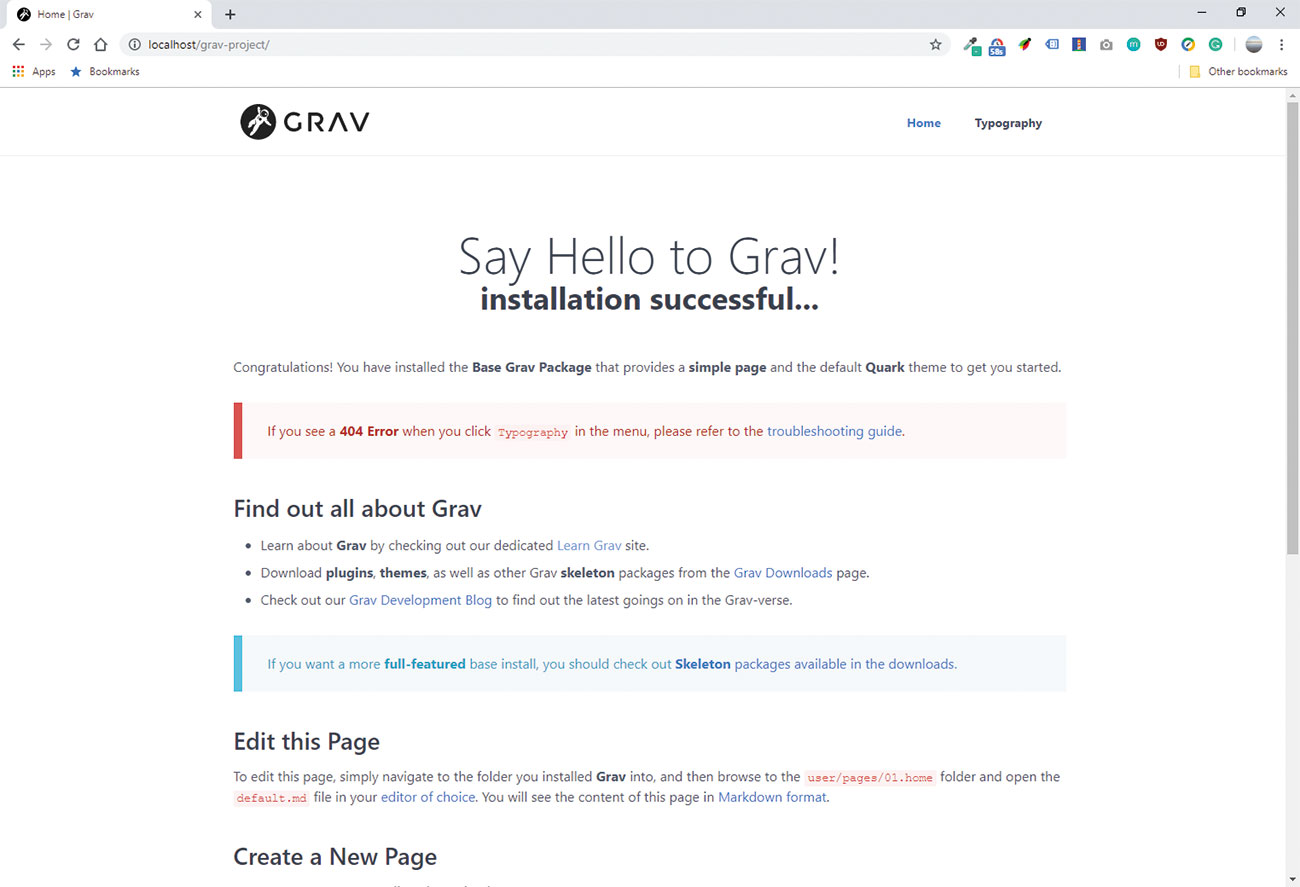
Grava localhost / grav projesinde erişilebilir. Bu sayfayı bir tarayıcıda açmak, Grav karşılama ekranını gösterir.
Hataları test etmek için Tipografi sayfasına tıklayın. Bir 404 hatasıyla karşılaşırsanız, Grubun belgelerinde sorun giderme bölümüne bakın.
06. Yeni bir sayfa ekleyin
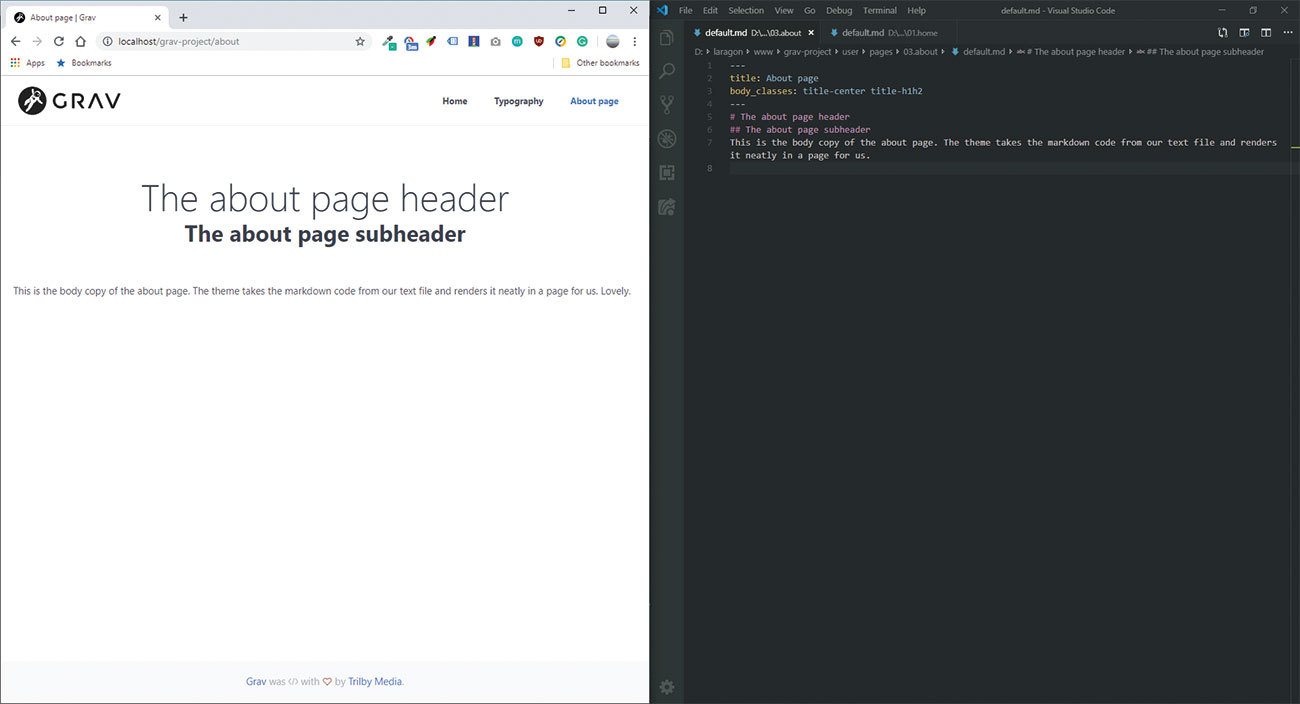
Gravtaki bir sayfa, "Kullanıcı / Sayfalar" dizininde bir metin dosyasıdır. Yeni bir sayfa oluşturmak için, "Grav-Project / Kullanıcı / Sayfa Dizini" ne gidin ve 03.about adlı yeni bir klasör oluşturun, ardından default.md olarak adlandırılacak yeni bir dosya oluşturun.
Grav, sayfaları oluşturmak için "Markdown Syntax" kullanır.
07. Yönetici panelini takın
İçeriği oluşturma ve yönetme sürecini hızlandırmak ve Grav CMS'nin tam, kullanıcı dostu potansiyelinin kilidini açmak için, Yönetici paneli modülü takılabilir. Komut satırından aşağıdaki komutu çalıştırın:
PHP Bin / GPM Yöneticisi 08. Yönetici kullanıcısı oluşturun
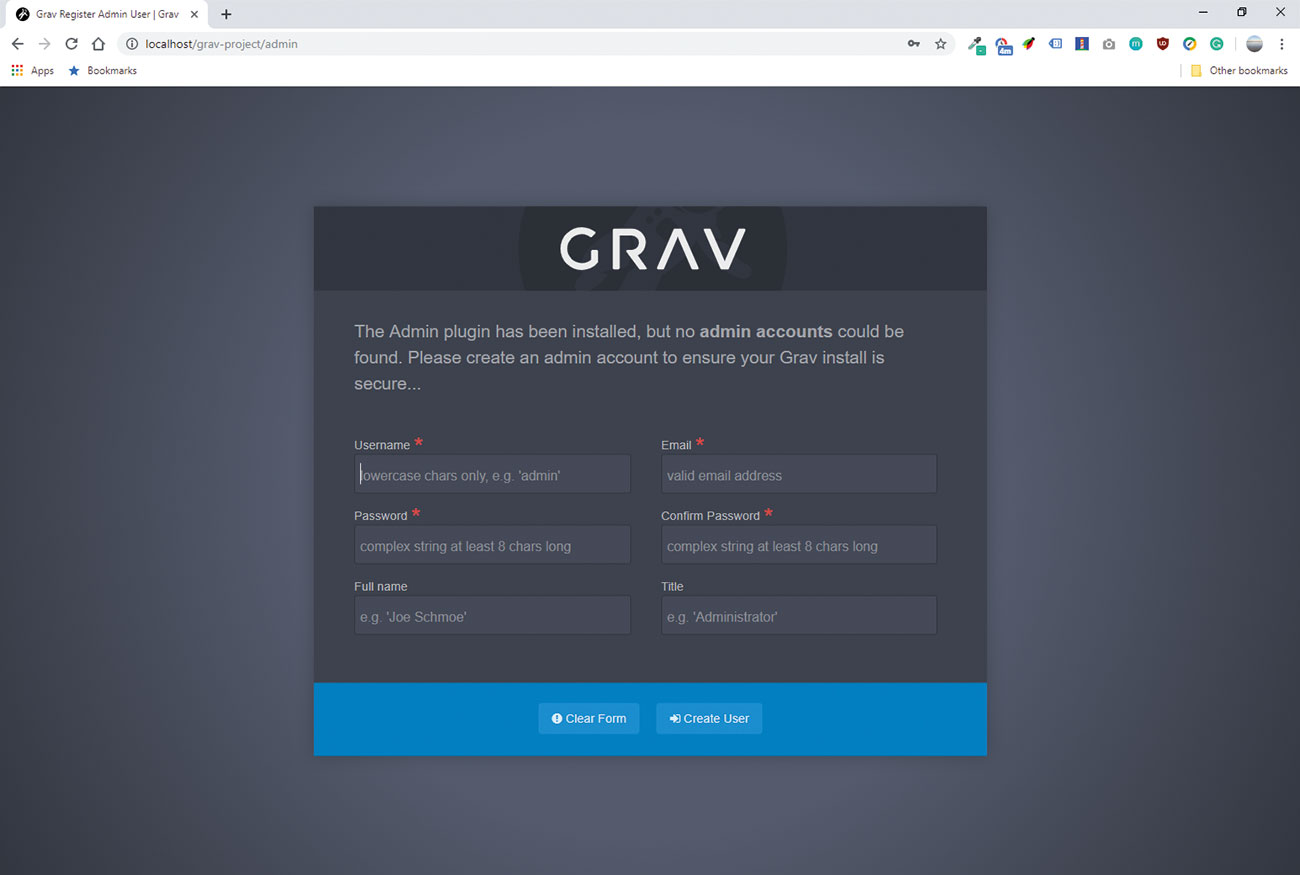
Grev web sitesinde herhangi bir sayfayı yenileme Yönetici Modülü takıldıktan sonra, yeni bir yönetici kullanıcısı oluşturmak için bir bilgi istemi açacaktır. Ayrıntılarınızı doldurun ve gösterge tablosuna devam etmek için şifreyi not edin.
09. Yönetici arayüzüyle düzenleyin
Yönetici paneli kurulumunda, sol el çubuğundaki sayfalarda tıklayın, ardından daha önce yapılan sayfaya tıklayın.
Bu yüklerse, sayfaların içeriğinin kolay düzenlenmesini sağlayan bir içerik giriş alanı görebilirsiniz.
10. Çocuk sayfaları ekleyin
Yönetici panelindeki tipografi sayfasını silin, ardından değiştirmek için yeni bir sayfa ekleyin.
Başlık ve Klasör adına hizmetleri girin, ardından seçeneklerin geri kalanını varsayılan değer olarak tutarak Devam Et'i tıklayın. Bu sayfaya bazı içerik girin ve Kaydet'i tıklayın.
Şimdi "Ekle" düğmesiyle başka bir sayfa oluşturun ve bir servis adı girin. "Görünür" olduğundan emin olun, sonra devam edin.
11. Ana sayfayı modüler olarak ayarlayın
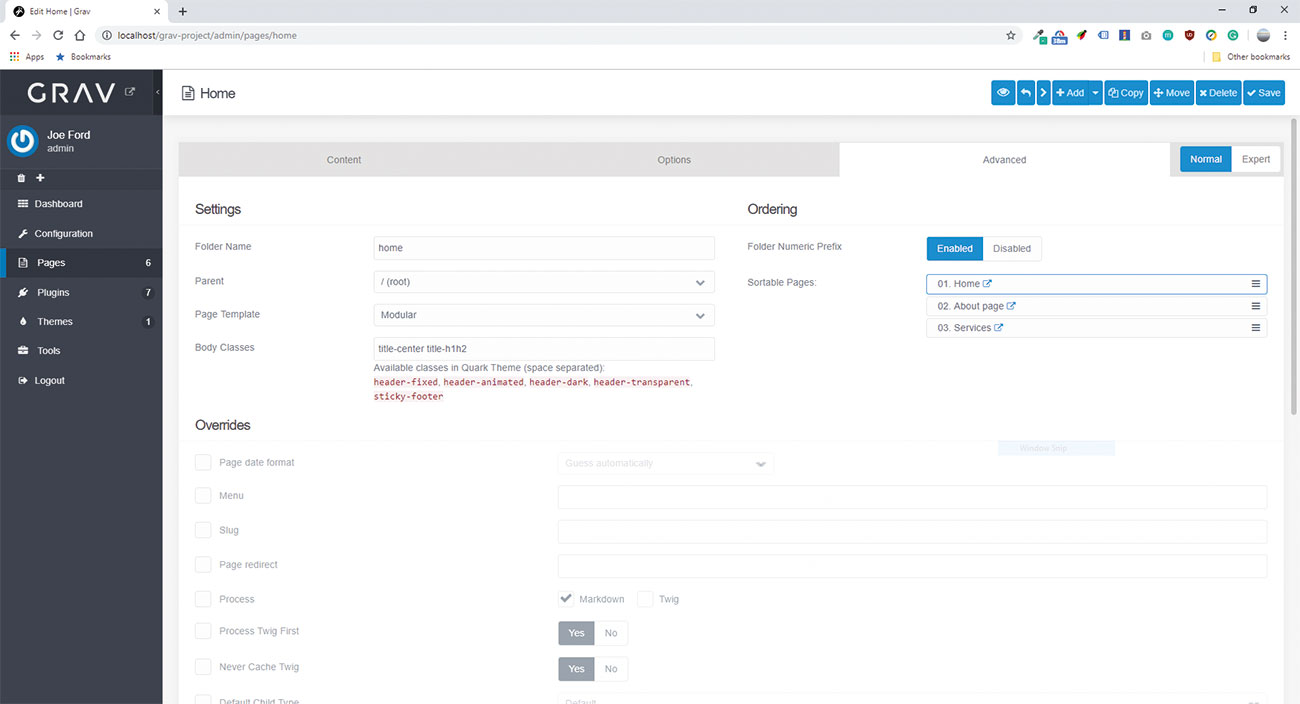
Bir sayfaya kolayca metin ve başlık ekleyebiliyorken, temel web siteleri için hızlı ve kolaydır, bir web sitesinin daha karmaşık gereksinimlerine sahip olması anlaşılabilir. Ana sayfayı düzenleyin ve Gelişmiş sekmesinde, sayfa şablonunu modüler olarak değiştirin. Sayfayı kaydettiğinizden emin olun.
12. Bir modül ekleyin
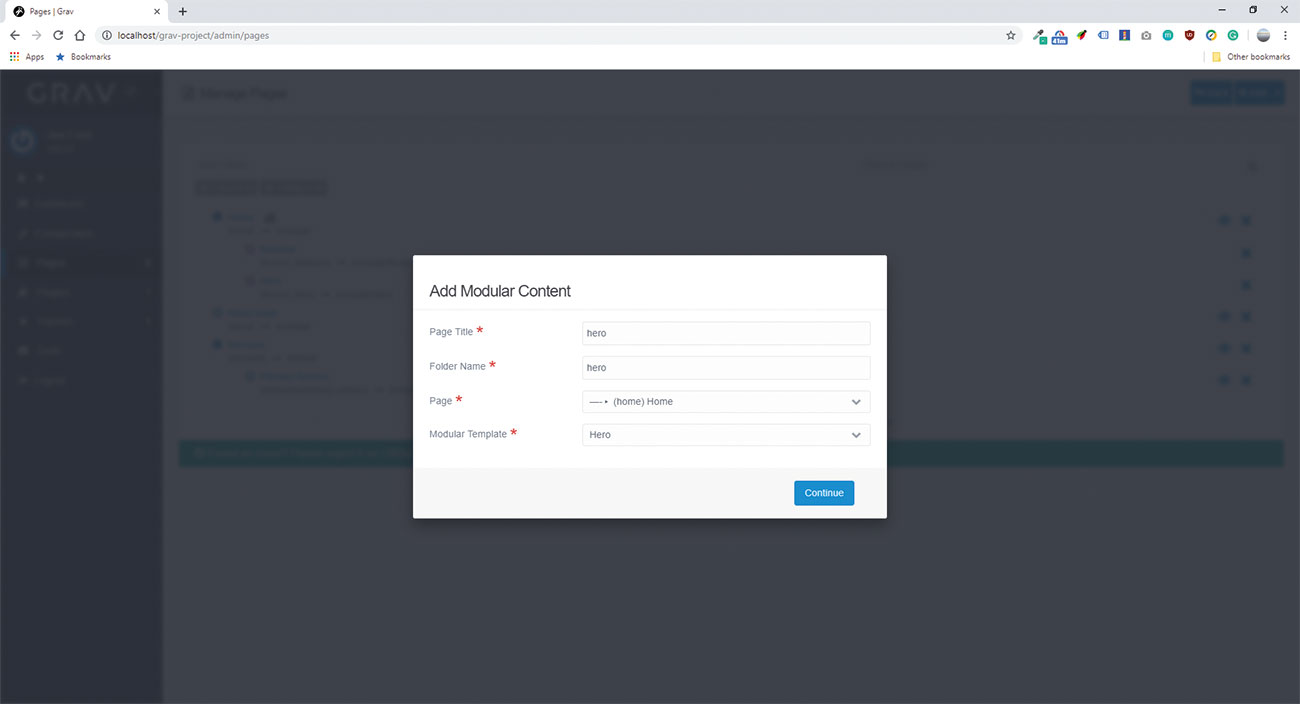
Modüller, farklı tarz bölümlerle bir sayfa oluştururken kullanılabilecek tema tarafından belirlenen içerik bloklarıdır.
Artık ana sayfa dönüştürüldüğü, ana sayfanın önceden yapımı içeriği silin ve değişiklikleri kaydedin. Sonra sayfanın en üstünde, tıklayın Ekle & gt; modüler ekle ve "kahraman" başlığını doldurun ve sayfayı "ev" olarak ayarlayın. Modüler şablon için "kahraman" seçeneğini seçin.
13. Kahraman modülünü doldurun
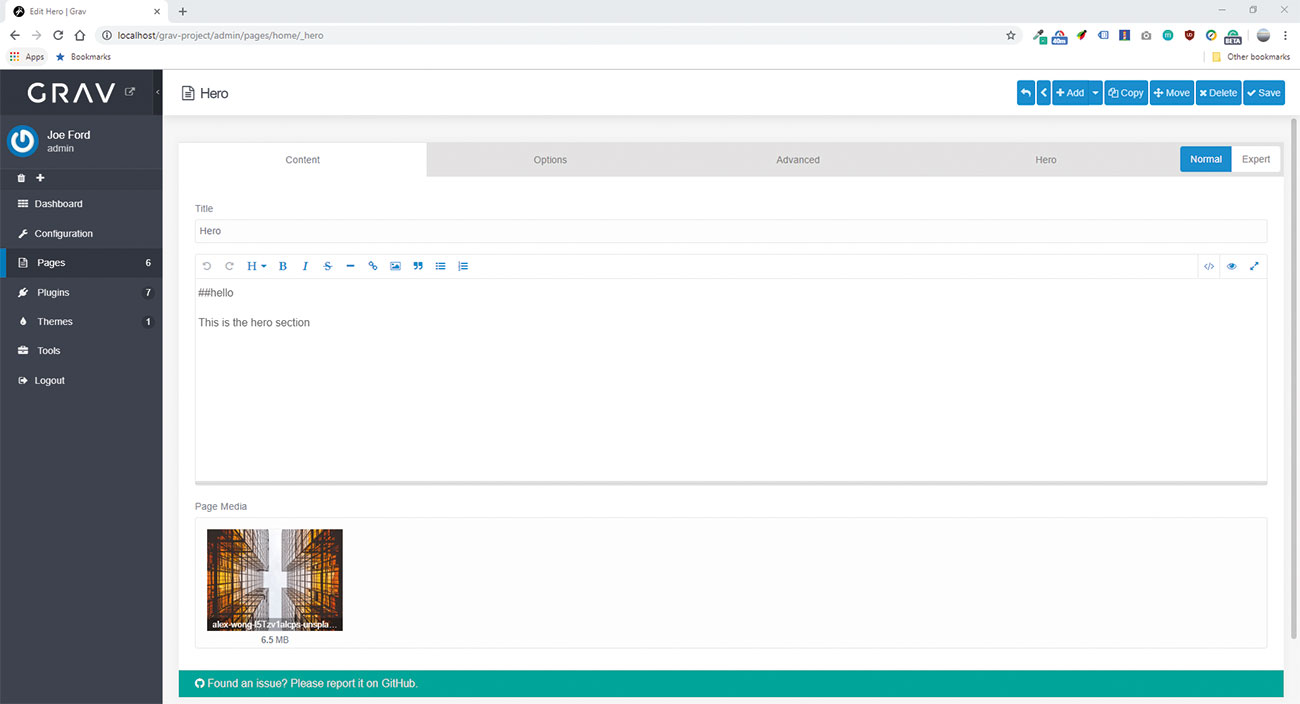
Modüller, Yönetici panelindeki alt sayfalarla aynı şekilde değerlendirilir, ancak bir alt sayfa oluşturmak yerine içeriğini ana sayfalarında bir blok haline getirirler. Yeni oluşturulan kahraman modülünü düzenleyin ve bir başlık, bazı metinler ekleyin ve "Sayfa Ortamı" içine bir kahraman görüntüsü ekleyin. Sayfayı kaydedin.
14. Bir özellik modülü ekleyin
Yukarıdaki adımı tekrarlayın, ancak Modül Özellikleri'ni seçin. Sayfayı düzenlerken, bir düzen belirlemenizi sağlayan "Özellikler" sekmesine dikkat edin ve bir simge, başlık ve metin içeren bireysel sütunlar ekleyin. Bu sütunlardan dördü ekleyin ve içerik verin.
15. Bir metin bloğu ekleyin
Ana sayfadaki son modül standart bir içerik bloğu olacaktır. Bunu ekleyin ve istediğiniz içeriği bu alana girin, görüntü ekleyin ve sayfayı kaydedin.
Son olarak, ana sayfa içeren her bloğu şu ana kadar açın ve Gelişmiş sekmesine gidip Vücut sınıfları alanını boşaltarak CSS sınıflarını kaldırın. Bunlar, her bir bloğu özelleştirmenize izin veren tema tarafından belirlenen CSS sınıflarıdır.
16. Seçenekleri yapılandırın
Site logosunu ve tema için bir dizi seçenek dizisini ayarlamak için, "Temalar" menüsüne gidin ve ardından geçerli aktif tema üzerine Quark'a tıklayın.
Bu ayarları yapın, ardından "Site Başlığı" gibi seçeneklere erişmek için "Yapılandırma" üzerine tıklayın.
Bu makale başlangıçta yaratıcı web tasarım dergisinin 291 sayısında yayınlandı. Web tasarımcısı . Sayı 291 burada satın al .
İlgili Makaleler:
- WordPress'i başsız bir CMS olarak kullanın
- MO.JS Kütüphanesi ile nasıl canlandırılır
- Atomik tasarım kullanmanız gereken 10 neden
Nasıl Yapılır - En Popüler Makaleler
Kaslar nasıl çizilir
Nasıl Yapılır Sep 10, 2025Hareket halinde kasları nasıl çizileceğini bilmek, hareketsiz bir görüntüye akışkanlık ve hareket ekleyecektir. Bu eği..
P5.JS ile veri görselleştirmeyi keşfedin
Nasıl Yapılır Sep 10, 2025(Görüntü Kredi: Net Dergisi) P5.JS, ünlü masaüstü yaratıcı kodlama ortamının işlenmesinin en son JavaScri..
Baskı için bir dosyayı nasıl hazırlayabilirsiniz
Nasıl Yapılır Sep 10, 2025Bir sanatçı olarak Wieden + Kennedy Londra, ben Baskı için Tasarım düzenli olarak. Basılı �..
Karışık ortam teknikleriyle hayalet dokular oluşturun
Nasıl Yapılır Sep 10, 2025Geleneksel bir dijital illüstrasyon iş akışına ilk girdiğimde, benim Boyama Teknikleri Yeni tuval..
Jump Start'ı Expo ile Yerel Reaksiyona Girdi
Nasıl Yapılır Sep 10, 2025Yerel tepki JavaScript kullanarak yerel mobil uygulamalar oluşturmanıza olanak sağlayan bir platformdur. İsminin ..
Maya'da patlamalar nasıl simüle edilir
Nasıl Yapılır Sep 10, 2025Sayfa 1/2: Sayfa 1 Sayfa 1 Sayfa 2 ..
Açısal olarak tam sayfa bir web sitesi oluşturulur
Nasıl Yapılır Sep 10, 2025Sayfa 1/4: Sayfa 1 Sayfa 1 Sayfa 2 Sayfa 3 ..
Kullanıcı davranışını etkilemenin 7 katil yolu
Nasıl Yapılır Sep 10, 2025Web siteleri, kullanıcılarının davranışlarını etkilemek için psikolojik teknikler kullanır. Aklımızın nasıl çalıştığını ve kararları nasıl yaptığımızı açıklayan ..
Kategoriler
- AI Ve Makine Öğrenimi
- AirPods
- Amazon
- Amazon Alexa Ve Amazon Echo
- Amazon Alexa Ve Amazon Yankı
- Amazon Fire Televizyon
- Amazon Prime Video
- Android
- Android Telefonlar Ve Tabletler
- Android Telefonlar Ve Tabletler
- Android TV
- Elma
- Apple App Store
- Elma HomeKit & Elma HomePod
- Elma Müzik
- Apple TV
- Elma İzle
- Uygulamalar Ve Web Uygulamaları
- Uygulamalar Ve Web Uygulamaları
- Ses
- Chromebook Ve Krom OS
- Chromebook Ve Chrome OS
- Chromecast
- Bulut Ve İnternet
- Bulut Ve İnternet
- Bulut Ve İnternet
- Bilgisayar Donanımı
- Bilgisayar Tarihi
- Kablo Kesme Ve Akış
- Kordon Kesme Ve Akış
- Ikilik
- , Disney +
- Yapı
- Elektrikli Araçlar
- E-Okuyucu
- Essentials
- Açıklayıcı
- Facebook'tan
- Oyun
- Genel
- Gmail
- Hakkında
- Google Yardımcısı & Google Nest
- Google Asistan Ve Google Nest
- Google Chrome
- Hakkında Dokümanlar
- Google Drive
- Google Maps
- Google Play Store
- Hakkında Tablolar
- Hakkında Slaytlar
- Google TV
- Donanım
- HBO Maksimum
- Nasıl Yapılır
- Hulu
- İnternet Argo & Kısaltmalar
- IPhone Ve IPad
- Kindle
- , Linux
- , Mac
- Bakım Ve Optimizasyon
- Microsoft Kenar
- Microsoft Excel
- , Microsoft Office
- , Microsoft Outlook
- , Microsoft PowerPoint
- , Microsoft Takımları
- , Microsoft Word,
- Mozilla Ateş
- Netflix
- Nintendo Anahtar
- Paramount +
- PC Oyun
- Peacock
- Fotoğraflar
- Photoshop
- PlayStation
- Gizlilik Ve Güvenlik
- Gizlilik Ve Guvenlik
- Gizlilik Ve Güvenlik
- Ürün Geçen Hafta
- Programlama
- Ahududu Pi
- Roku
- Safari
- Samsung Telefonlar Ve Tabletler
- Samsung Telefonlar Ve Tabletler
- Gevşek
- Akıllı Ev
- Snapchat
- Sosyal Medya
- Uzay
- Spotify
- Kav
- Sorun Giderme
- Televizyon
- Heyecan
- Video Oyunları
- Sanal Gerçeklik
- VPN'ler
- Web Tarayıcılar
- WiFi Ve Yönlendiriciler
- WiFi Ve Yönlendiriciler
- , Windows
- , Windows 10
- , Windows 11
- , Windows 7
- Xbox
- YouTube'um Ve YouTube TV
- YouTube Ve YouTube TV
- Zum
- Açıklayıcılar







